日本でのsteemitアカウント登録方法について(2018年6月現在)【定期投稿】
※この投稿は日本のsteemian拡大に少しでも貢献したく私が実際行った手順や登録するまでにかかった期間などを紹介する定期投稿です!内容に変更や間違いがあると思った方はコメントで指摘していただくとありがたいですm(_ _)m
まず私がsteemitと出会ったきっかけは、たまたまブログでも書いてみようかと思いネットで色々検索していた時でした。
最近よく見る広告の多いサイトと比べてとても見やすく、世界中の人と交流ができるというところに惹かれました。
さらに今流行りの仮想通貨にも関わることができるということでもはや登録しないという選択肢がありませんでした😊
それではさっそく説明したいと思います!
ここから先はsteemitをすでに始めている方には概知の情報になりますので悪しからずご了承ください。
登録を進める前にあらかじめ必要なものは以下の通りです。
・登録用のメールアドレス
・SMSが受け取れる電話番号
・ユーザー名(事前に決めておくとスムーズに進みます)
これらの準備が整ったら以下のサイトにアクセスしましょう。
steemitのTOPページに飛びますので右上あたりにある「Sign up」を押します。(画像の赤で囲んである部分です)
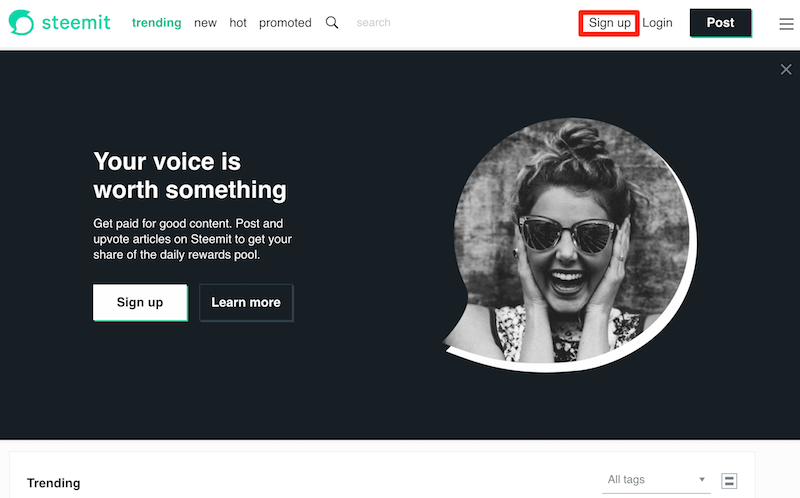
すると以下の画面になりますのでUsernameと書いてある空欄の部分に先ほど決めたユーザー名を入力します。入力後「Continue」を押して次の画面に進みます。
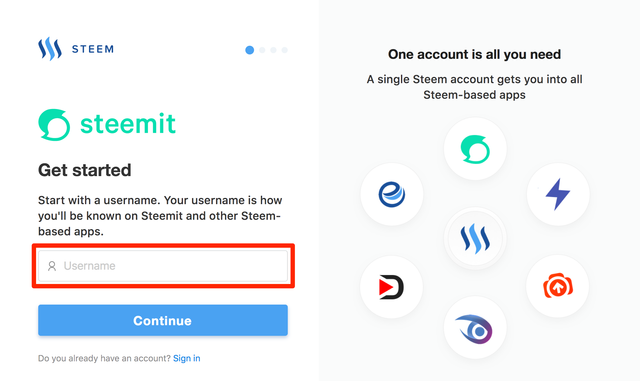
次のページでは「Email」と書いてある空欄にメールアドレスを入力します。入力後「Continue」を押して次の画面に進みます。
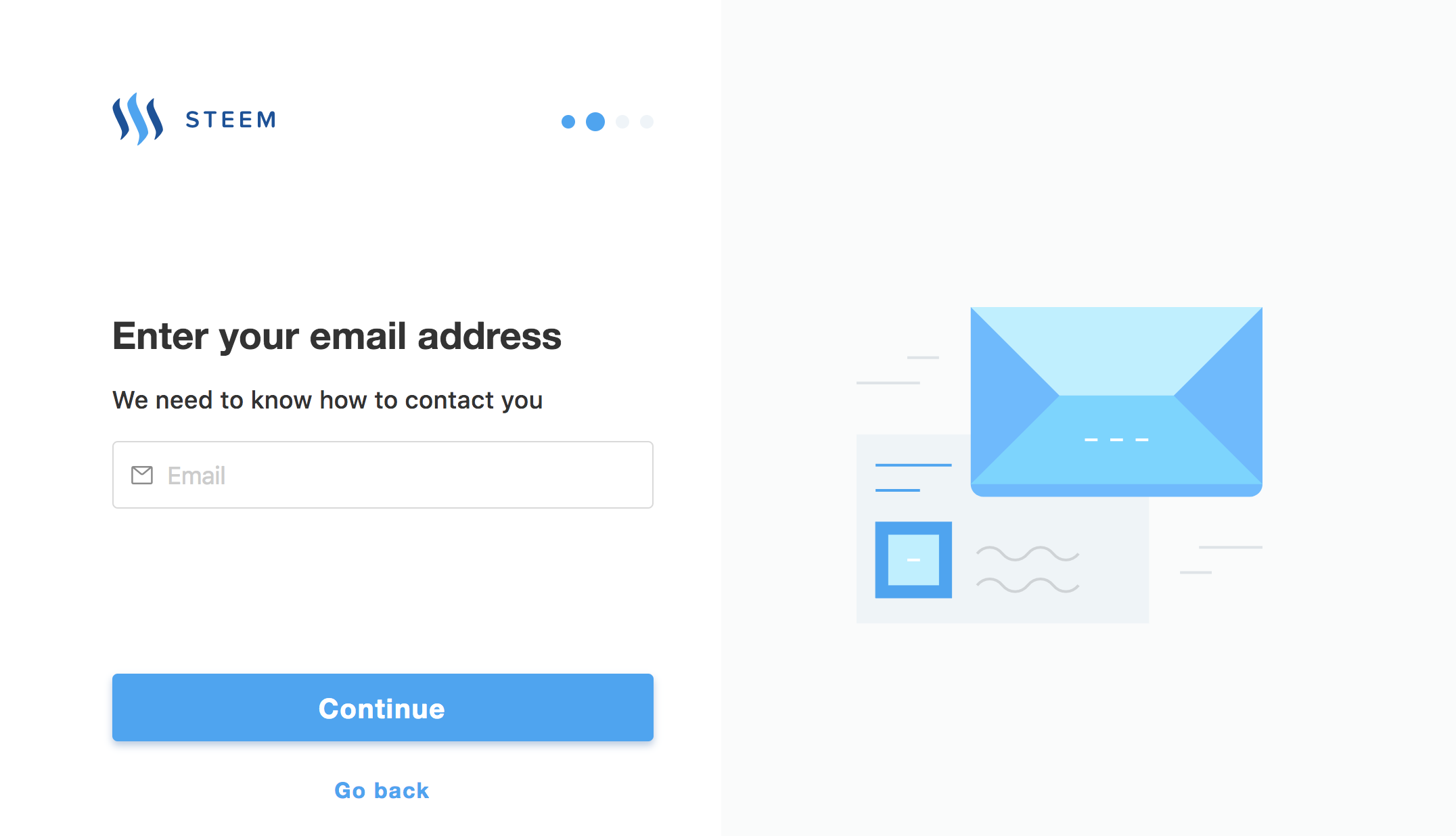
次のページではSMS認証の「Phone number」と書いてある空欄にあらかじめ用意したSMS認証用の電話番号を入力します。
上の「Japan(+81)」のタブはそのままで頭の「0○0」の部分から入力で問題ありません。
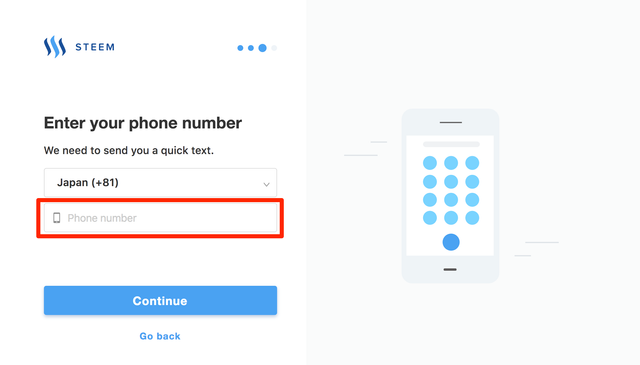
ここで注意したいのは確実にSMSが受けとれる電話番号を入力しましょう。私の場合ここでは普段使っているスマホ電話番号を入力しました。
もし受け取れない場合このあと少しめんどいことになります(笑)
次のページでは登録した電話番号に送られてきたSMSの番号を「Confirmation code」の部分に入力します。

ここでコードが問題なく届けばいいのですが、届かなかった場合は以下の方法で届くかも?
・「Resend」を押す
これを押すと新しいコードが再送信されます。ただし何回続けて押してしまうと何分後に再度押してくださいみたいな感じになるのでご注意を!
・「Edit」を押す
これを押すと前のページに戻って電話番号の再入力ができます。「Edit」の横のモザイクをかけてある部分で入力した番号を確認できますので間違っていた場合は再入力して下さい。
先程めんどいことになると言ったのはこの辺りの問題が発生した時です。
私の友人がSMSがスマホに届かないことを知らずに自分の番号を登録してしまったために焦ったと言っていました(笑)
問題なく認証ができた場合は以下の画面が表示され仮登録完了となります。
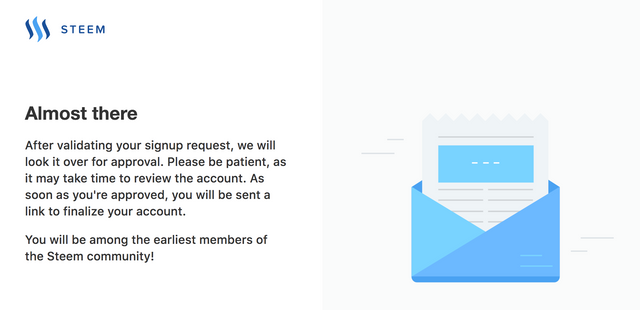
この後、アカウントの確認作業と審査がsteemitにて行われます。
結論から言うとこの期間がとても長い!!!
かかっても2〜3日ぐらいでしょ?なんて呑気なことを思って待ってたら・・・
一週間待ってもこないだと・・・?
まあもう少し待ってみるかなんて大人の余裕をかましてたら・・・
10日待っても来ないの・・・???😨
だんだん不安になってきました・・・
問い合わせとかどうするんだろ・・・
でも英語だしどうしよう・・・
なんて思ってたある朝メールを見ると・・・
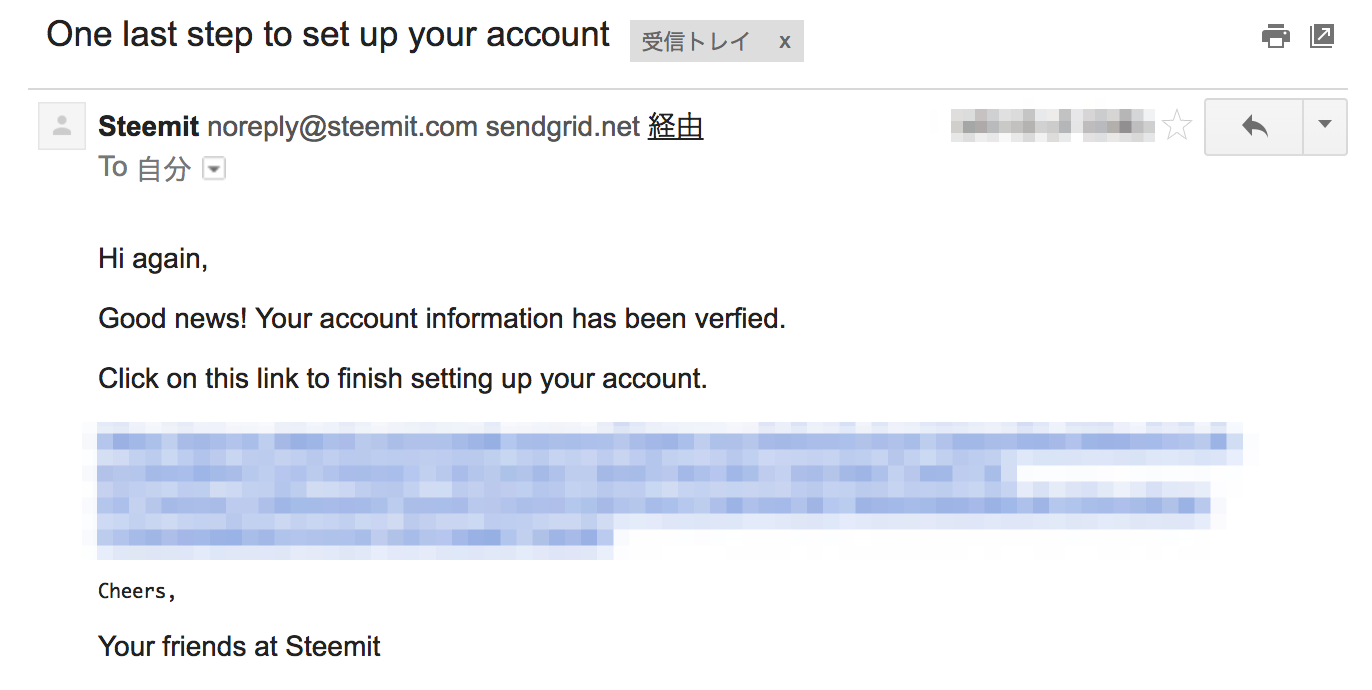
15日目でメールキタ━━━━(゚∀゚)━━━━!!!
いやーこれは本当に嬉しかったです😄
実は1週間目以降毎日メールを確認してたので😇
※3/13追記
メール到着後の友人の登録画面のスクリーンショットを撮らせてもらいました(笑)
メールに添付されているURLを押すと以下のような画面になりますのでパスワードをコピーして次の画面に進みます。
テキストボックス右の「Copy」を押してもコピーできます。
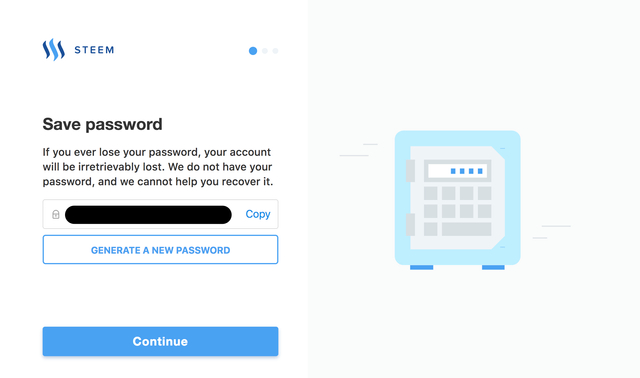
次の画面で先ほどコピーしたパスワードを入力(ペースト)、これで登録完了となります!
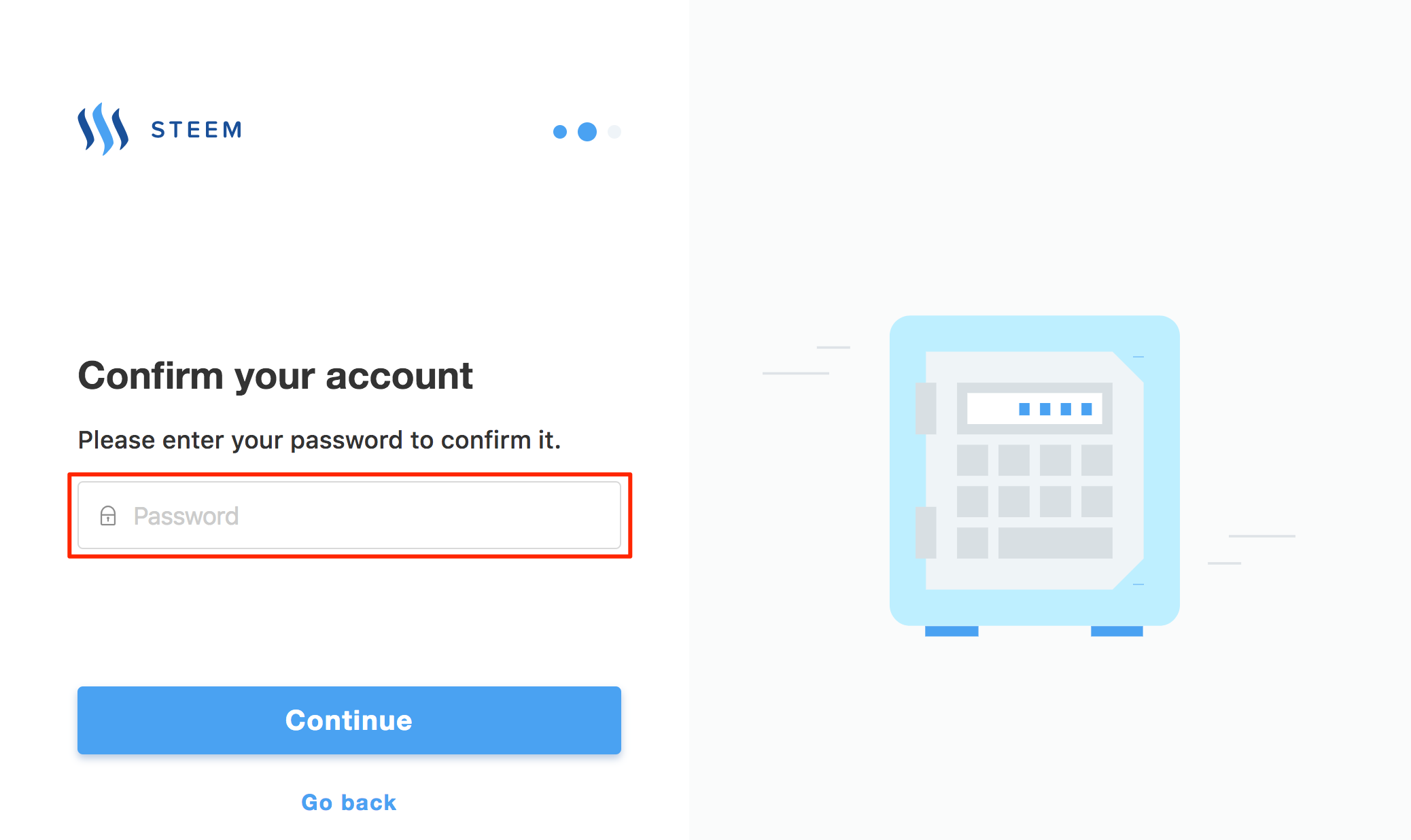
「パスワードを無くす、もしくは忘れる」と投資した財産や報酬(STEEM や SBD)が取り出せなくなる(解決方法は現状ではなし)のでしっかり管理してくださいね!
追記
通常ログインするときはPosting keyを使いましょう!
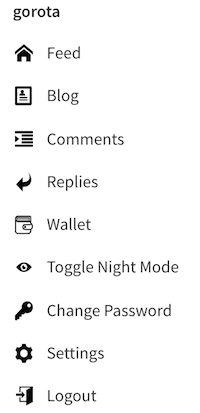
このメニューでWallet → Permissionsを押すと4つのキーが表示されます。
その一番上がPosting keyです
Publuc ではなく Private の方を使いましょう。
@yasu様にご教授いただきました!感謝感謝ですm(__)m
日本の方の参加が増えることを楽しみにしています😃
読んでいただきありがとうございました!
感想や質問などはお気軽にコメント下さい!
フォローよろしくお願いします!
@gorota
Thank you for reading!
Please do not hesitate to comment and questions etc!
Thank you for following me!
@gorota
待ち時間本当に長く感じました。僕も半月くらい待ったと思います!その分、メールが来た時は飛び跳ねました!steemianもっと増えればいいですね^ ^
私も首を長くしてメール待ってましたね〜
steemianもっと増えて欲しいですね!
手順系の記事ってとても大事ですよね。